Linux 用 Windows サブシステムを簡単に有効化
- Windows Subsystem for Linux を必要とするものを起動しようとすると、このオプション機能が有効になっていないことを示すエラーが表示される場合があります。
- この機能を有効にすることが必要な場合があり、PC のパフォーマンスが低下することはありません。
- Windows でこの機能を有効にするには、PowerShell と、この記事で説明されている別の方法を使用できます。
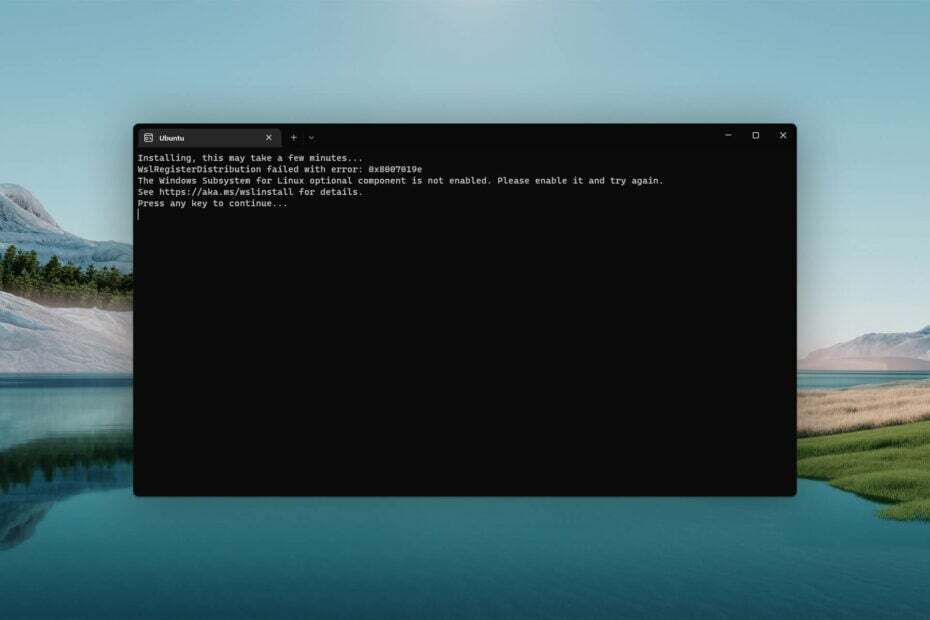
バツダウンロードファイルをクリックしてインストール
このソフトウェアは、一般的なコンピューター エラーを修復し、ファイルの損失、マルウェア、ハードウェア障害からユーザーを保護し、PC を最適化して最大のパフォーマンスを実現します。 3 つの簡単な手順で PC の問題を修正し、ウイルスを今すぐ削除します。
- Restoro PC修復ツールをダウンロード 特許取得済みの技術が付属しています (特許取得済み ここ).
- クリック スキャン開始 PC の問題を引き起こしている可能性のある Windows の問題を見つけます。
- クリック 全て直す コンピューターのセキュリティとパフォーマンスに影響を与える問題を修正します。
- Restoro は によってダウンロードされました 0 今月の読者。
何かを実行しているときに、Linux オプション コンポーネントの Windows サブシステムが有効になっていないなどのエラーが発生したことはありませんか? はいの場合は、この記事を読んで究極の解決策を見つけてください。
通常、必要なソフトウェア、サービス、またはアプリを実行しようとすると、 Linux 環境、エラーになる場合があります。 ほとんどの場合、 Microsoft Store の Ubuntu アプリ そしてそれを開くと、この問題が発生します。 これが発生すると、次のメッセージが表示されます。
Windows Subsystem for Linux オプション コンポーネントが有効になっていません。 有効にして、もう一度お試しください。
また、エラー コード 0x8007019e が表示される場合もあります。 しかし、心配する必要はありません。適切な手順を実行すれば、この問題は簡単に修正できます。
Linux 用 Windows サブシステムは PC の速度を低下させますか?
開発作業をより快適にするために、WSL を有効にすることができます。 痛くない Windows のパフォーマンス.
どれでも バックグラウンドでのサービス いくつかのコンピューティング リソースを使用します。 WSL も例外ではありません。 ただし、ユーザーによると、PC の速度は低下しません。
私たちはそれを自分でテストしました。 私たちの調査では、最近のコンピューターは、パフォーマンスに悪影響を与えることなく、Windows Subsystem for Linux を簡単に処理できることもわかっています。
さらに、一部のユーザーにとっては不可欠な機能になる可能性があります。 したがって、特にこの記事に記載されているエラーに直面した場合は、有効にする必要がある場合があります。
Windows で Linux の Windows サブシステムを有効にするにはどうすればよいですか?
PC で WSL を有効にする場合は、簡単に実行できます。 ただし、その前に、次のことを行うことをお勧めします。
- Windows を最新バージョンに更新します。
- 使用していることを確認してください Windows 11 または 10、他のバージョンはこの機能をサポートしていないためです。
これで、以下で説明するこれらの方法に従って、Linux 用の Windows サブシステムを有効にすることができます。
1. オプション機能をインストールする
- プレス 勝つ + 私 キーボードで開く Windows の設定.
- に行く アプリ そしてクリック オプション機能.
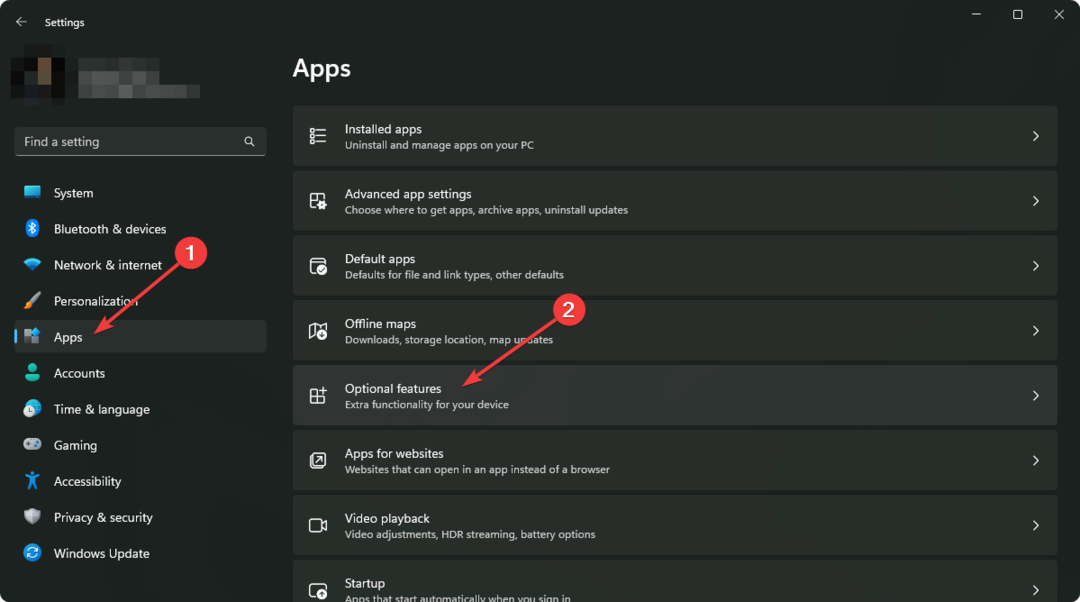
- クリック その他の Windows 機能 を開くには Windowsの機能 窓。
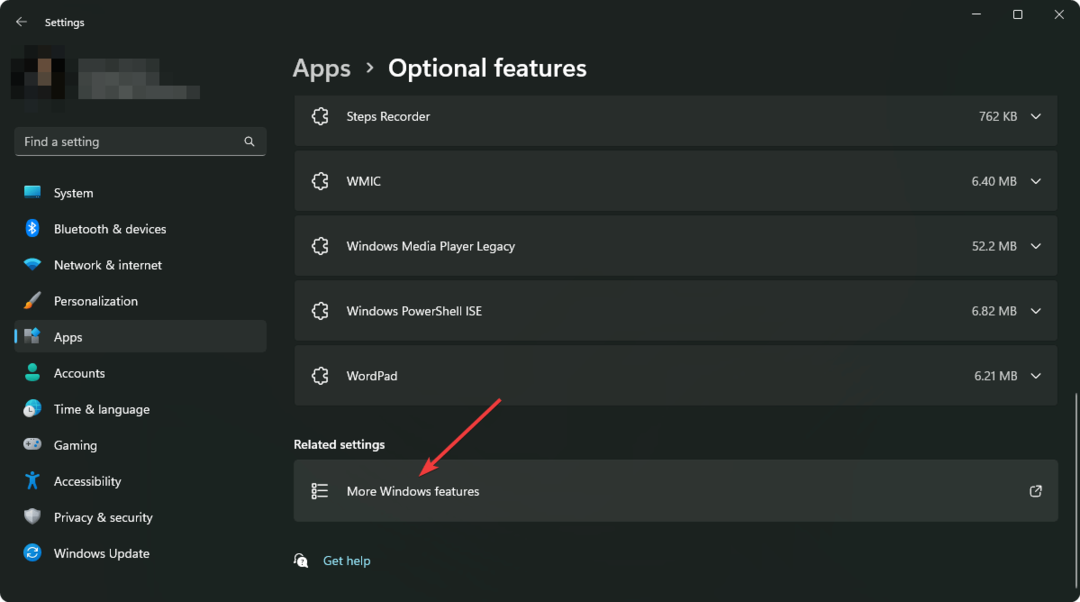
- ティック Linux 用 Windows サブシステム そしてクリック OK.
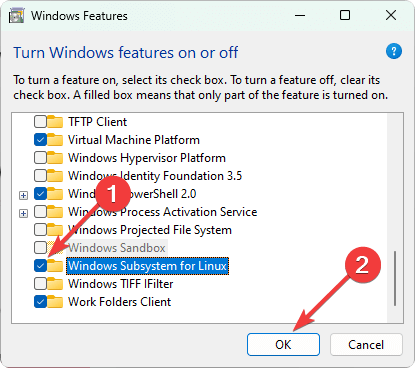
- 必要なコンポーネントがインストールされます。
- プロセスが完了したら、PC を再起動します。
または、次を検索することもできます。 オプション機能 上で スタートメニュー Windows の機能ウィンドウを見つけて開きます。 上記の手順に示されている正確なオプションが見つからない場合に必要になることがあります。
WSL を有効にした後、Ubuntu ターミナル、またはエラーを表示していたその他のアプリやサービスを開こうとすることができます。 うまくいけば、あなたは再び同じものを見ることはありません.
2. PowerShell コマンドを使用する
- 開く スタートメニュー、 タイプ パワーシェル、そしてヒット 入力.
- ここで、次のコマンドを入力して押します 入力 それを実行するには:
有効にする-WindowsOptionalFeature -オンライン -FeatureName Microsoft-Windows-Subsystem-Linux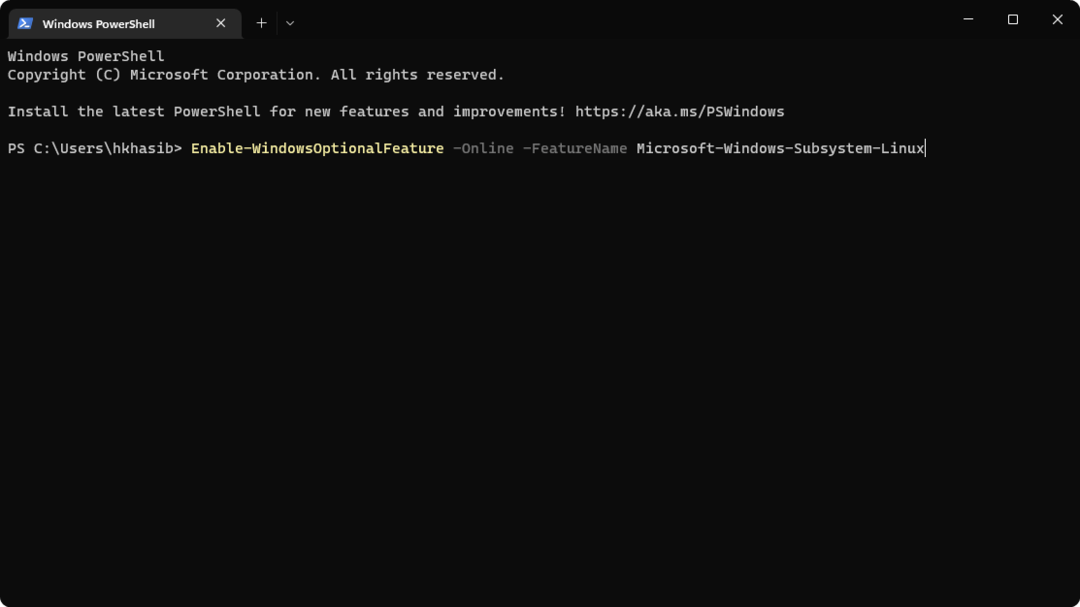
- しばらく待つ。
- PowerShell が必要な機能をインストールした後、PC を再起動します。
次に、問題が解決したかどうかを確認します。 PowerShell がこのオプション機能を正常に有効にできる場合、Ubuntu ターミナルまたは WSL を必要とするその他のアプリをエラーなしで使用できます。
- 修正: Excel の株式データ型が表示されない
- Xbox リモート プレイの音声がパチパチ音を立てる: 修復する 5 つの方法
- Sea of Thieves がクラッシュし続ける? 停止する方法は次のとおりです
- JavaScript Heap Out of Memory エラー: 原因と修正方法
一部のバージョンの Windows では、開発者モードを有効にして WSL を使用する必要がある場合があります。 最新のビルドを使用している場合は不要になりましたが、有効にする方法を知りたい場合があります。 この場合、次の手順に従います。
- 開ける Windows の設定.
- に行く プライバシーとセキュリティ そしてクリック 開発者向け.
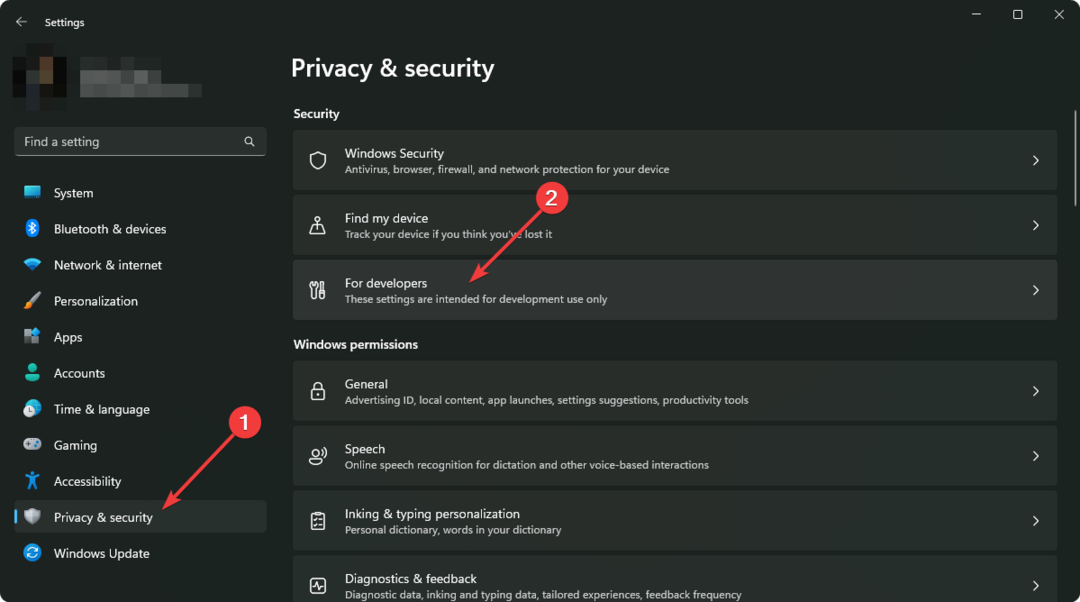
- ターン 開発者モード 適切なスイッチを微調整することによって。
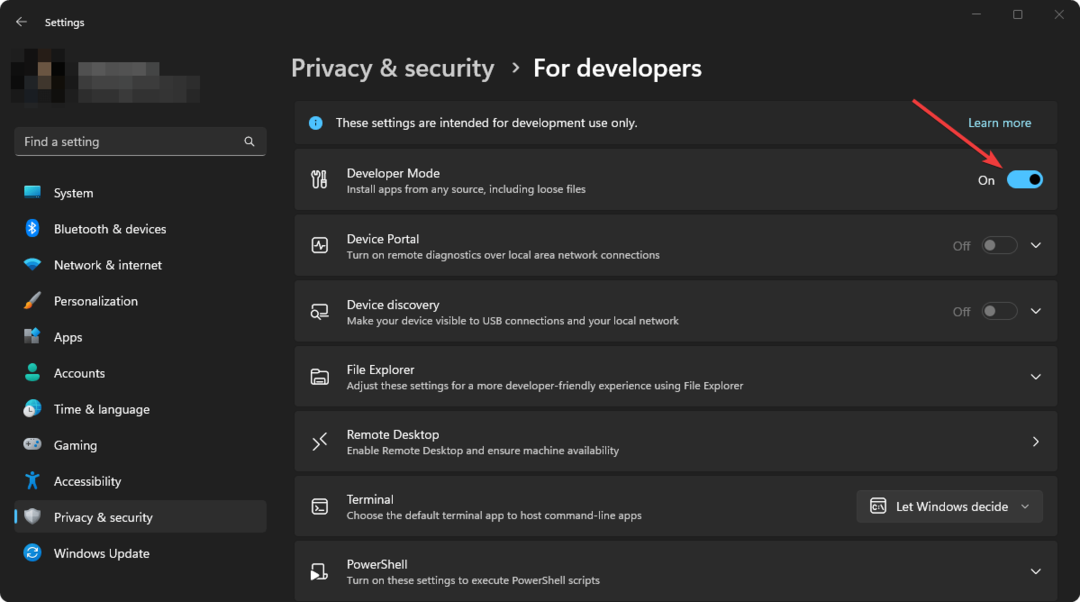
- クリック はい ポップアップウィンドウで。
- PC を再起動します。
詳細な手順については、こちらをご覧ください Windows 11 開発者モードを有効にする方法。 開発者モードが必要な場合は、最新の WSL を再度有効にして、機能するかどうかを確認してください。
この記事では、Linux 用の Windows サブシステムが有効になっていない問題を修正する方法について説明しました。 ご意見やご提案がありましたら、コメント ボックスでお知らせください。
まだ問題がありますか? このツールでそれらを修正します。
スポンサー
上記のアドバイスを行っても問題が解決しない場合は、お使いの PC でさらに深刻な Windows の問題が発生している可能性があります。 お勧めします この PC 修復ツールをダウンロードする (TrustPilot.com で Great と評価されています) を使用して、簡単に対処できます。 インストール後、単に スキャン開始 ボタンを押してから 全て直す。
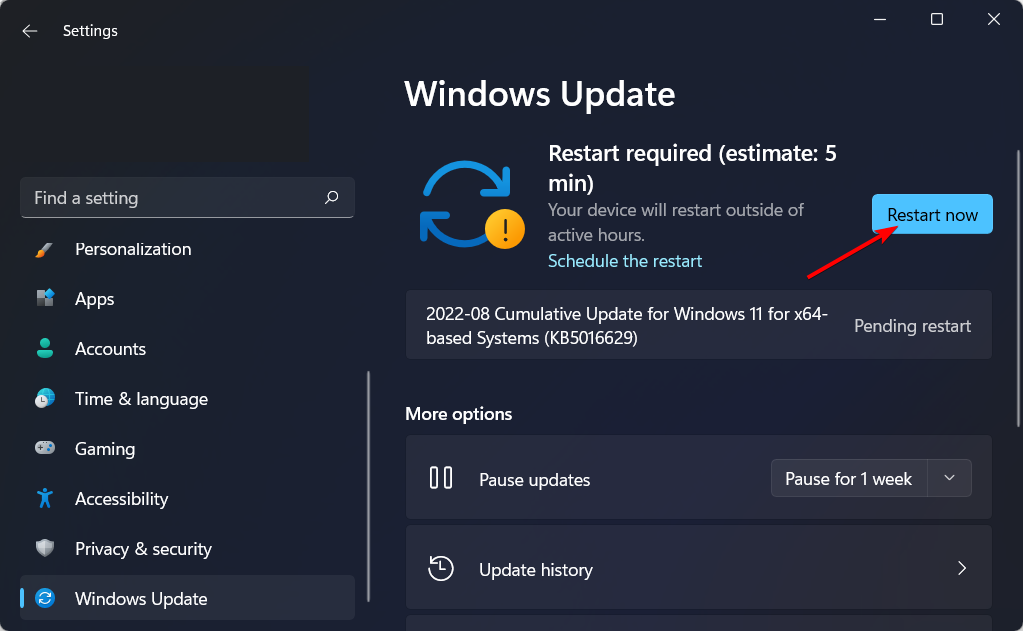
![¿Buscas un Navegador Ligero Para Windows? [Los 10 Mejores]](/f/a2f57fed0607e117895fee4574f76bcf.png?width=300&height=460)
